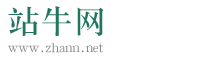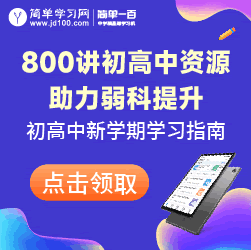电脑硬核入门基础知识(大全五篇)
第一篇:电脑硬核入门基础知识
电脑主板又称主机板,主板是连接电脑每一个硬件的重要部分,如果CPU相当于大脑,而主板就相当于人的身体,重要性可想而知。市面上的主板品牌、规格、型号繁多,对于小白来说,选择一款较好的主板并不容易,今天装机之家分享易学易懂的台式机电脑主板入门知识,让大家更好的学习到主板选购技巧,选购到自己称心如意的主板。下面就让小编带你去看看电脑硬核入门基础知识大全,希望能帮助到大家!
电脑硬件入门——基础之计算机架构
想象一下我们在做数学考试:
输入设备就是考卷,题目都在卷子上。同样的计算机要计算哪些数据,怎么计算,都来自于输入设备。
内存就是草稿纸,我们会把要计算的题目抄写到草稿纸上,用草稿纸记录计算的中间过程。同样的,计算机要把来自输入设备的数据,以及要怎么计算这些数据的指令,从输入设备载入到内存中,并且把每一步计算的结果写入到内存。
运算单元是计算器,我们用计算器来计算每一步的加减乘除。同样的,计算机有专用的运算单元,来计算数据。(假设这次数学考试允许带计算器)
控制单元就是我们自己了。我们根据试卷上的算式,来决定第一步是算乘法还是加法,乘法是哪两个数相乘,加法又是哪两个数相加。
输出设备就是答题卡。我们计算完一道题后,需要把草稿纸上的结果抄写在答题卡上。
其中,我们自己+计算器的组合,在计算机里面是同一个设备——CPU(Central Processing Unit,中央处理器)。
2、哈佛架构[2]
另一种计算机架构,是哈佛架构。先看图:
可以看出来,哈弗架构和冯·诺依曼架构最大的不同就是内存分为独立的指令内存和数据内存。这个怎么理解呢?我们换个例子,假设我们毕业了,现在的工作是一名会计。我们的工作是根据一份财务报表制作指南,对账本上的数字进行计算各种指标,制作财务报表。
哈弗架构中指令内存中存放的,就是这份制作指南,告诉我们财务报表上的每一个指标要怎么计算;数据内存中存放的,就是我们计算指标需要用到的账本上的数据。当我们计算报表上的某个指标的时候,如果我们发现手上的账本没有相关的数据,我们可以先根据指南计算报表上的其它指标,让其它同事帮忙去找相关的账本,不用停下来浪费时间。
所以,和冯·诺依曼架构相比,哈佛架构因为指令内存的读取和数据内存的读写分开,一定程度上可以保证指令的连续性,不会因为需要访问内存上的数据造成指令堵塞。
3、改进型哈佛架构[3]
那么我们现在的计算机,到底是那种呢?其实是这两种架构的混合体。对于一台计算机的整体来说,我们可以认为是冯·诺依曼架构,计算机中的内存是统一的,并没有明确分为指令内存还是数据内存。
但是现代计算机中,相对于CPU的速度来说,从内存读取数据和写入数据都很慢的,因此CPU内部有另外一种速度更快的存储介质来存放数据和指令,我们称之为缓存(Cache)。打个比方,存储在内存中的数据就是我们书包里面的书,在缓存中的数据就是放在桌面上的书。我们要看一本书,需要把书从书包里面拿出来,放到桌子上摊开才能看。但是桌子的大小是有限的,我们只能在桌上摊开两三本书,更多的书我们只能放到书包里面。现代计算机中缓存通常有多层,每一层都比下一层快,但比下一层可以存放的数据少。如下图:
在内存(Main Memory RAM)之上,有三层CPU内部缓存(Cache)
而CPU内部,控制单元和运算单元直接访问的缓存,我们称之为一级缓存(Level 1 Cache,L1Cache)。现代CPU的一级缓存,都是分为一级指令缓存、一级数据缓存两部分,这个可以通过CPU-Z检测软件看出来。所以事实上我们可以认为现代计算机,其真正的架构是哈佛架构。
Intel i9-9900K的CPU-Z检测结果
从上图红框内容可以看到,Intel的i9-9900K,一共有8个核心,每个核心有32KB的一级数据缓存,32KB的一级指令缓存;每个核心有256KB的二级缓存,不再分为指令缓存还是数据缓存;整个CPU还有一层16MB的三级缓存。
这样的架构,称之为改进型哈佛架构。
4、丰富多样的输入/输出设备
前面提到的输入、输出设备有很多种具体的设备,最常见的输入设备有:
键盘:我们通过键盘向计算输入各种指令和数据。
鼠标:我们通过鼠标告诉计算机,在计算机显示出来的图像中,我们想对哪个元素进行什么样的操作。
硬盘:计算机运行存储在硬盘上的各种程序,对存放在硬盘上的各种数据进行计算。
网卡:我们可以直接执行来自于网上的程序,也可以直接对网上的数据进行计算。
除此之外,还有很多其它专用的输入设备,例如麦克风、摄像头、扫描仪、视频采集卡、各种传感器等等。
比较常见的输出设备有:
显示器:计算机把处理结果显示出来给我们看。
硬盘:我们把处理完毕的数据存放到硬盘上。
网卡:我们把处理完毕的数据传到网上。
打印机:把处理完毕的结果打印到纸上。
除此之外,还有其它专用的输出设备,例如音箱、各种控制器。
可以看到,上面的输入/输出设备中,像网卡、硬盘都是同时作为输出设备和输入设备存在的,而其它即使看上去是纯粹的输入设备,绝大部分都会需要接受CPU输出的控制指令、工作参数输入;纯粹的输出设备,也需要向CPU报告设备信息(例如设备类型、型号,工作状态等),所以统称为IO设备(Input/OutputDevices)或者输入输出设备。
5、其它配件
除了上面提到的CPU、内存和IO设备外,一台完整的计算机,还需要:
主板:把上面这些部件连接在一起,让它们可以协同工作。当然,现代主板上面还有很多功能,例如集成网卡/声卡等等。
电源:给所有这些部件提供电力。
散热器:给发热较大的部件(例如CPU、高性能显卡)散热。
机箱:用于固定安装所有的上述部件的外壳。
电脑基础键
F1:帮助键
当碰到一个程序或一个步骤不明白使用方法的时候,按下F1可以查询该程序的帮助信息。但通常情况下我们按下F1按钮调用的都是Windows系统自带的帮助信息,个别应用程序设置了F1调用自带帮助信息。如Wps中按下F1就可以看到程序自带的帮助。
替代:点击文件->帮助的操作
F2重命名
还在右击图标点击重命名吗?其实只要按下F2就可以快速对文件重命名了,不仅是文件,所以的应用程序、文件夹、Office文档等等都可以。
F3搜索
在电脑的文件夹、磁盘、资源管理器中,按下F3直接跳到搜索框,然后尽情的搜索你需要找的文件吧。
F4地址历史
在浏览器页面F4可以查询我们最近输入的网页地址;在文件夹页面可以看到我们最近访问的文件。
F5刷新
刷新应该不用多说吧,从小学就知道的功能了,那时候电脑没联网,然后打开电脑就一直按F5刷新桌面,看着闪烁跳动的桌面都能玩一节课。
F6浏览器地址栏定位
将光标定位到地址栏,这种方法输入地址不会存在历史记录哦,你懂的!
F7调用历史命令(命令提示符中)
在Windows的“命令提示符”中,F7可以直接调用我们之前键入的指令,可以快速重复上一步操作。
F8启用高级选项菜单
进入安全模式或者重做系统时启用高级选项菜单,经常装机或者玩游戏崩溃重做系统的人该都比较熟悉了。
F9 基本无用
可以在outlook中收发邮件,暂不知还有别的功能。
F10激活菜单
用来激活Windows 或程序中的菜单,Shift +F10 会出现右键快捷菜单,各个场景都适用。
F11浏览器进入或退出全屏
F12:另存为、开发人员工具
在Word、E__cel和PPT中按F12是文件另存为,在浏览器中F12是开发人员工具,查看源代码。
电脑使用的一些小技巧
一、误删资料恢复
一不小心,删错了,还把回收站清空了,咋办啊?只要三步,你就能找回你删掉并清空回收站的东西 步骤:
1、单击“开始——运行,然后输入regedit(打开注册表)
2、依次展开:HEKEY——LOCAL——MACHIME/SOFTWARE/microsoft/WINDOWS/CURRENTVERSION/E__PLORER/DESKTOP/NAMESPACE在左边空白外点击“新建”,选择:“主键”,把它命名为“645FFO40——5081——101B——9F08——00AA002F954E”
再把右边的“默认”的主键的键值设为“回收站”,然后退出注册表。就OK啦。
3、要重启计算机。
只要机器没有运行过磁盘整理。系统完好.任何时候的文件都可以找回来。
二、电脑桌面快速锁屏
很多时候,需要暂时离开座位去做别的事情,如果对自己的电脑安全很重视,不妨按住windows键后,再按L键,这样电脑就直接锁屏了,这样就不用担心电脑的资料外泄啦
四、快速打开我的电脑管理文件
要找电脑上的文件时,一般人会先找到“我的电脑”,然后点击打开,而高手总是很酷的,轻轻按下键盘上的Windows键不放然后再按E键,直接打开电脑的资源管理器,而一般人还在慢慢寻找“我的电脑”的图标呢,嗯,高手就是这样直接把一般人给秒杀了的。
三、应用程序快速最小化
正在玩游戏或看羞羞的东西的时候,Boss进来了!鼠标一下子点不到右下角的显示桌面,怎么办,怎么办?别紧张!直接按下Windows键和D键,看,桌面闪现!
五、任务切换
一个小花招,蛮炫的。按下windows键按后再按Tab键,可以以3D效果显示切换窗口。切换效果如图所示:
六、系统自带的录像功能
windows自带的录像功能。按下windows键+R,输入psr.e__e回车,然后就可以开始记录了。
七、关机、重启只要1秒钟
如果你想让Windows__P瞬间关机,那么可以按下CTRL+ALT+DEL,接着在弹出的任务管理器中点击“关机”→“关机”,与此同时按住CTRL,不到1秒钟你会发现系统已经关闭啦,简直就在眨眼之间。同样道理,如果在“关机”菜单中选择“重启”,即可快速重启。
八、批量文件重命名
Windows__P提供了批量重命名文件的功能,在资源管理器中选择几个文件,接着按F2键,然后重命名这些文件中的一个,这样所有被选择的文件将会被重命名为新的文件名(在末尾处加上递增的数字)。
第二篇:电脑基础知识入门
电脑基础知识入门
想学好电脑,就要从电脑的基础知识抓起,只有基础学好了,才可以在前进的路上走的更快,更好!
我以前对电脑也是义务所知,在21世纪的今天,在信息科技高速发展的今天,已经不是学好数理化走遍全天下的世界,我们更多的是掌握好现今发展的命脉:那就是科技!像更多了解科技,想更适应这个社会,不被这个社会所淘汰,重要的是跟上发展的步伐,我就是一个亲身体验者!
我从初中开始接触电脑,但要想系统的学习好电脑真的不是一件容易的事!我们通常怎么能知道这个人很精通电脑,起码是在我们看来,她对电脑掌握的很熟练?那就是我们一定要学会用好多快捷键,今天,我只简单把自己在工作学习用到的world常用的20个快捷键操作告诉大家,希望可以给你们带去帮助。
1.Alt + F4 关机
2.Ctrl + F搜索
3.Ctrl + Alt + Del 打开任务管理器
4.Ctrl +C复制
5.Ctrl + V粘贴
6.Ctrl + X剪切
7.Ctrl + S保存
8.Ctrl + D删除
9.Win + D切换到桌面
10.Win + R打开运行
11.Win + E打开我的电脑
12.Win + L锁定电脑
13.Win + X打开windows 移动中心
14.Win + P切换投影仪
15.Alt + Tab 切换窗口
16.Alt +Prtsreen截图当前窗口
17.Shift + Dle永久性彻底删除
18.Ctrl + N新建
19.Ctrl + Z撤销
20.Ctrl + A全选
这20个快捷键的操作是我自己在日常中慢慢积累总结的,大家可以亲身体验一下,熟练掌握这些快捷键,是你学好电脑的基础,现在就开始几下这些,让我们的学习从现在开始,从这一刻开始!但愿我可以帮助你更多!
第三篇:电脑入门基础知识学习
我们都知道当今社会是一个高速发展信息时代。在各行各业中都离不开信息的处理,这正是计算机被广泛应用于信息管理系统的环境原因。下面就让小编带你去看看电脑入门基础知识学习大全,希望对你有所帮助吧
电脑入门学习方法和技巧
要想学会电脑就别怕弄坏它,只管上机实验,出问题了大不了重装系统一遍。这里我列举学习电脑过程中比较重要的几点:
一、学会使用搜索引擎
如果有问题找书很麻烦,那就用百度和google(谷歌)吧,输入你的问题,应该会有很多解答的。你也可以搜索你想要的资料,比如:文章、视频教程、软件下载等。搜索引擎上的资料是及时的最新的,这是个很好的学习工具。要善于使用搜索引擎。这将会帮你提高很大的学习效率。而且你的问题基本都能在百度里面找到答案,接下来就是自己去实践一下就好了!
二、阅读电脑教程书籍
如果你想更系统的学习电脑。购买一本电脑相关的书籍是一个不错的选择。书籍是为了补充更完整、更系统的知识,如果你想学习一门软件技术,例如PS等,看书籍可以做笔记,学的更扎实。
三、电脑入门视频教程
视频教程补充了书籍的不形象的缺点,让你看到各个步骤的操作,更加通俗易懂。但是学习周期比较长。
四、敢于动手,敢于尝试
正如文章开头说的,不要怕弄坏自己的电脑,大不了重装一下系统。电脑出问题了,先利用搜索引擎搜索答案,然后就去尝试网上给的答案,如果因为尝试出问题了,自己再重装一下系统就好了,一般的软件问题主要重装系统就能解决的,包治百病……
五、不要三天打鱼两天晒网式的学习。
做任何事情都要有始有终,不能半途而废。如果你今天学点。明天不学习,隔三差五的学习。那么你永远都是在这个水平。提高不了。学习了新的知识点就要花时间去巩固。真正的做到把知识掌握在手中。
六、合理安排学习时间
学习要讲究效率,合理分配时间,该做啥时就做啥。在合理的时候做合理的事情,不背道而驰。比如一天之中晚上花一个小时学习就可以了。
七、加入学习电脑的QQ群或者关注微信公众号拓展自己的知识面
多关注一些电脑相关的微信公众号,可以利用琐碎的时间学习,多读读别人写的相关文章。或者直接加入QQ交流群,可以直接与别人交流。
学习过电脑知识和没有学过电脑知识的区别
打个比方说:你正在看苍老师的作品,这时你爸突然闯进来,没有学习过电脑知识的人可能就会立马用鼠标去点关闭按钮,由于太紧张,可能拿鼠标的手都在抖,结果没有关闭成功,结果……(此处大概省略一万字),而学习过电脑知识的人,直接使用Alt+F4快捷键,播放器瞬间被秒杀了,这就是差别啊!
电脑基础知识:新手入门最全电脑知识干货
俗话说:活到老,学到老。人生就是学无止境,今天就和大家一起来学习一下电脑快捷键,让我们在日常工作中使用电脑更将方便和快捷,从而提高我们的工作效能,学会用这些电脑技巧,才是真的入门!
1、在工作和生活中,很多时候需要暂时离开座位去做别的事情,如果对自己的电脑安全很重视,不妨按住windows键后,再按L键(windows+L),这样电脑就直接锁屏了,这样就不用担心电脑的资料外泄啦!
电脑锁屏图
2、我们在打开电脑使用“电脑资源管理器”时,总是在慢慢寻找“我的电脑”的图标呢,现在我们只要轻轻按下键盘上的Windows键不放然后再按E键(Windows+E),直接打开电脑的资源管理器。是不是很方便哦!
Windows7资源管理窗口
3.正在玩游戏或看羞羞的东西的时候,老板进来了!鼠标一下子点不到右下角的显示桌面,怎么办,怎么办?别紧张!
直接按下Windows键和D键(Windows+D),看,桌面闪现!
.4.一个小花招,蛮炫的。按下windows键按后再按Tab键(windows+Tab),可以以3D效果显示切换窗口。
3D效果显示切换窗口
5.windows自带的录像功能。按下windows键+R(windows+R),输入psr.e__e回车,然后就可以开始记录了。这个可以记录你操作步骤,非常好用!
.6.你知道怎样一次过调整显示器亮度、音量大小,打开无线网,还能够看到本本电池电量吗?把本本的画面放到电视上,已经连好线了,需要怎么设置?小case啦,想要这些功能,你只需要按下Windows键+__(Windows+__),一次性满足你的所有愿望啦!(此方法只用在笔记本上,不适用台式机)。
7.Windows + R输入osk,出现炫酷虚拟键盘!你按下一个键,它也会同样显示出来按下的状态喔!
8.图片太小,眼神不好使咋办?试试windows键和+(windows+),放大镜出现!
9.如果你在同一个窗口里面打开几个页面时,可以用Ctrl+Tab在几个页面之间互相切换。用Ctrl+w,可以关闭当前的页面。
10.按下windows键不放,再按下Fn,再按下Home(Fn+Home),你就可以打开系统属性了。这里仅笔记本可用!
Shift+空格 半全角切换 Shift + Delete 永久删除所选项
电脑操作入门知识 电脑最基本的操作方法
1、电脑开、关机方法
首先要记住的是开机顺序,一般来讲开机时要先开外设(即主机箱以外的其他部分)后开主机,关机时要先关主机后关外设。我们所说的开机有以下几种情况:
第一次开机。这种情况的开机方法为先打开显示器的电源开关,然后再打开主机箱的电源开关(其上有“POWER”标志)。
重新启动电脑。这是指电脑在运行过程中由于某种原因发生“死机”或在运行完某些程序后需要重新启动电脑。
这时有三种方法:
同时按住键盘上的“Ctrl”键、“Alt”键和“Del”键着三个按键,电脑即会自动重新启动;
在前一个方法不行的情况下,直接在主机箱上按下“RESET”按钮让电脑重新启动;
如果前两种方法都不行时不得已采用的方法,就如同第一次开机时一样,直接按下主机箱上的“POWER”按键让电脑重新开机。
关机时就更简单了,只要按下主机箱上的“POWER”键即可。但须记住的是:一定要先退出所有的运行程序后才能关机。
如果是在WINDOWS操作系统下,其关机一定要按以下顺序关机:先关闭所有的运行程序,然后用鼠标左键点击屏幕左下角的“开始”按钮,在其弹出的菜单中选择“关闭系统”后点击鼠标左键,在随后弹出的对话框中选择“关闭计算机”选项,最后用鼠标点击其上标有“是”的按钮。稍后,屏幕上会出现“现在您可以安全地关闭计算机了”字样,这时您可以直接按下主机箱上的“POWER”按钮以安全地关闭计算机了。
2、鼠标、键盘的使用方法
常见鼠标一般有二键式、三键式两种。一般使用两键的鼠标, 如果使用三键的鼠标, 则中键不用。
移动: 只要移动即可, 有如键盘的方向键一般, 不过鼠标可比键盘灵活太多了
单击(click): 按左键一下(如:最大化)、或按右键一下(如:显示属性)
双击(double click): 连续按左键两下(如:执行程序)
拖曳(drag): 将鼠标移到原目标位置, 按住左键不要放开, 移动鼠标到新目标位置, 放开左键即可(如:接龙中的移牌)
3、上网简单操作
如何将喜欢的网页添加到收藏夹?
答:转到要添加到收藏夹的网页,在“收藏”菜单上,单击“添加到收藏夹”
如果需要,请键入该网页的新名称,击[确定]。
能否把外文信息全文翻译成中文进行浏览?
答:能。安装“东方快车”等实时翻译软件。
上网申请免费邮箱时,已知用户名,E-mail地址是什么?
答:E-mail为: 用户名@网站域名。
如何预防病毒?
答:安装“放火墙”进行实时监控。例:KVW3000、KILL98、金山毒霸等;
用KV300等杀毒软件定期清杀病毒。
如何把网上的美丽图片保存下来?
答:右击“图片”,单击“复制”;打开相应程序(如画图、WORD等),击“粘贴”按钮。
如何快速判断键盘字母处大写状态,小键盘处数字状态呢?
答:当小键盘上面的Caps Lock灯亮时,字母处大写状态,当小键盘上面的Num Lock灯亮时,小键盘处数字状态。
上网浏览Web页时,屏幕显示该“网页无法显示”,为什么?
答:可能该网页地址输错,DNS服务器找不到;也可能你的机器的TCP/IP协议配置有误。
如何在网上下载应用程序安装到您的电脑上?
答:在对应下载位置,按鼠标右键,选择[目标另存为]-〉选定保存文件的位置,左键单击[保存],即可,下载结束后,双击下载的程序,运行,并根据电脑提示进行操作,完成安装即可。
第四篇:如何学习电脑入门
如何学习电脑入门
在学习电脑之前,先消除对电脑的紧张感,其实学电脑是很轻松的事,电脑并不神秘(如果搞的那么复杂,估计也不会发展那么迅速了),电脑只是一种工具,电脑的内部工作原理虽然很复杂,但不需要了解那些深奥的原理,只要知道怎样使用就行了。
电脑的使用是比较简单的,和使用电视机,录像机没有什么区别,使用遥控器选择电视频道,该频道的节目就出现在电视屏幕上,同样,只要给电脑些指令,就会按照要求工作,其次,别被电脑那些”高深”的词汇吓倒,诸
如”Windows”,”鼠标”,”控制面板,.…”。它们只是一些部件文件的名字,不需要深入理解其意。在开始学习的时候,只需要知道常用的名字就可以了,等以后慢慢积累了,就知道很多关于电脑的东西了。
再次,应了解一点电脑知识的组成及发展,电脑知识分硬件部分的知识和软件部份的知识,硬件部分的知识,如计算机组成原理,硬件的组装,电工电子学等,软件部分的知识,如操作系统(访问windows)的使用,语言程序的使用,办公软件office的使用,一般非计算机专业用户先只要熟练掌握软件部分的知识就足够了,当熟知这些知识后,自然就能由此及彼,由表及里地掌握电脑的其它知识了。现在把流行的,常用的电脑知识分类,了解一下所学电脑知识的用途。今天就简单和大家说了电脑学习的入门,其实一开始入门,不需要理解复杂的东西,主要搞懂简单的东西就可以了!等你以后慢慢了解电脑,在由表及里地掌握电脑的其它知识了
第五篇:电脑入门学习方法
看到不少电脑刚入门者找不到适合自己的学习方法,到处碰壁,不但没了信心和兴趣,而且也耽误了不少宝贵的时间和金钱,做了许多无用功,到头来毫无收获。因此我总结了一下我个人的一些学习方法与心得(当然有一些方法也是网上的朋友教我的),希望能给刚入门的朋友一些参考,使其少走弯路。毕竟不是所有人都掌握了良好的学习方法……1 利用搜索引擎
这是一种高效的学习方法,相信每个高手都从这里受益匪浅,这也是电脑刚入门者最好的老师,她随叫随到,言听即从,力量强大。比如大名鼎鼎的Google(别告诉我你不知道哟),还有百度等。利用这类搜索引擎,你几乎可以搜到任何你想要的东西,比如:文章,教程,软件,安全站点,安全论坛,一切的一切。
2站点内部/论坛的搜索引擎
使用方法上大同小异,比如你现在需要一篇教程或是一个软件,而你又觉得google或者baidu上搜出来的东西太杂或觉得没有专业性,那么这时候你就可以到各大安全站点或论坛上去搜索,比如软件下载有华军;电脑软件技术有硅谷动力;电脑知识普及电脑视频教程网等,在这些站点的内部引擎里搜到的教程或软件,一般都是比较有保证的。阅读书籍
学习中,书籍是必不可少的,希望大家能有选择的购买书籍,找到最适合自己的那一种。4察看教程
教程大部分发布于网上,你可以到各大安全站点的文章系统中去找,一篇好的教程能让你进步飞快,如果你能找到一些专业而又详细的教程,你的学习将会事半功倍,因为教程比书籍读起来更亲切,而且语言通俗易懂,寻找方便(如果是书籍,那要买多少本啊),而且他最大的特点在于百家争鸣,对于同一个问题可能有很多的教程,你可以一一观看,从中总结出最精华的部分。
注意:由于任何人都可以发布教程,所以会有个别教程并不能保证其正确性,或者不能保证在任何情况下都具有正确性,因此在阅读时要有所取舍。还有,一些老的教程其内容或所涉及软件可能不再适用,请大家注意这点。
5社会培训班
现在培训班非常多,在那里你可以系统的学习,如果再结合上面方法,我相信你会有收获的
推荐阅读:
电脑硬核入门基础知识(大全五篇)
寒假手抄报小学生简单整洁5张大全
学校教职工代表大会开幕词(5篇材料)
百善孝为先主题班会发言(精选5篇)
冬奥冠军徐梦桃个人简介[5篇范例]
相关文章:
- [ 一号文库 ]电脑硬核入门基础知识(大全五篇)
- [ 一号文库 ]运动会作文400字优秀三年级上册(含五篇)
- [ 一号文库 ]2024年美术教师年终教学计划范文三篇
- [ 一号文库 ]2024年一年级春季班主任计划模板精选
- [ 一号文库 ]高速收费员年终总结范文 高速收费员年终总结报告
- [ 一号文库 ]2024年祖国在我心中演讲稿100字(十八篇)
- [ 一号文库 ]最新国际护士节演讲题目(十八篇)
- [ 一号文库 ]学校运动会上发言稿 学校运动会领导总结发言稿(十二篇)
- [ 一号文库 ]秋季开学典礼教师发言稿 新学期开学教师演讲稿(20篇)
- [ 一号文库 ]最新四有教师的演讲稿(16篇)
- [ 一号文库 ]励志的演讲稿800字(十七篇)
- [ 一号文库 ]教师职业道德和法律法规心得体会 教师职业道德与法规培训心得体会(3篇)
- [ 一号文库 ]2024年做诚信中学生演讲稿400字(三篇)
- [ 一号文库 ]董事会办公室秘书个人年终工作总结精选
- [ 一号文库 ]2024年幼儿园十月份工作计划模板
- [ 一号文库 ]最新感恩教育演讲稿5000字(十五篇)
- [ 一号文库 ]三年级读《爱的教育》读后感
- [ 一号文库 ]《爱的教育》五年级优秀读后感范文
- [ 一号文库 ]最新秋季运动会演讲稿150字(15篇)
- [ 一号文库 ]“课改十年”论坛(五篇模版)